电脑win7系统如何重装 win7系统怎么重装
在面对Windows 7系统出现严重问题或性能下降时,重装系统往往是恢复电脑活力的有效途径。借助“一键重装系统软件”能够简化重装流程,为用户提供了一条快速重新安装操作系统的捷径。然而,在进行这一过程前,用户必须确保自己的电脑满足Windows 7的最低系统要求,同时备份所有重要数据以避免数据丢失。
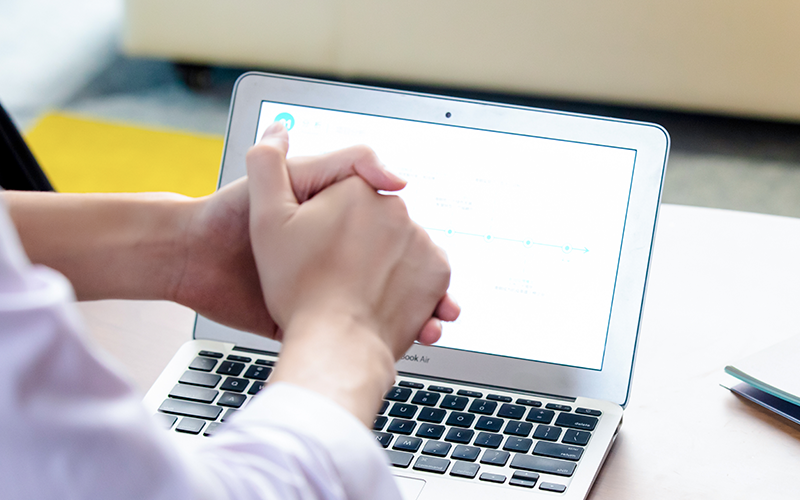
一、一键重装系统工具
好用免费的装系统工具:在线电脑重装系统软件(点击红字下载)
二、一键重装系统注意事项
1、如果你习惯将文件、数据存储在C盘或桌面,为避免重装系统后还需要这些重要信息,请提前将其转移到非系统盘。
2、使用重装系统软件前,退出杀毒软件有助于避免其干扰系统文件的安装或更改,确保系统重装过程顺利进行。
3、在重装系统的过程中,确保设备处于稳定的网络环境下,以便顺利下载所需的系统文件。
三、重装win7具体步骤
1、打开重装系统软件,在装机首页中,点击“立即重装”。

2、软件提供了多种系统可供选择,无论是32位还是64位。在这一步,请选择合适的win7版本。
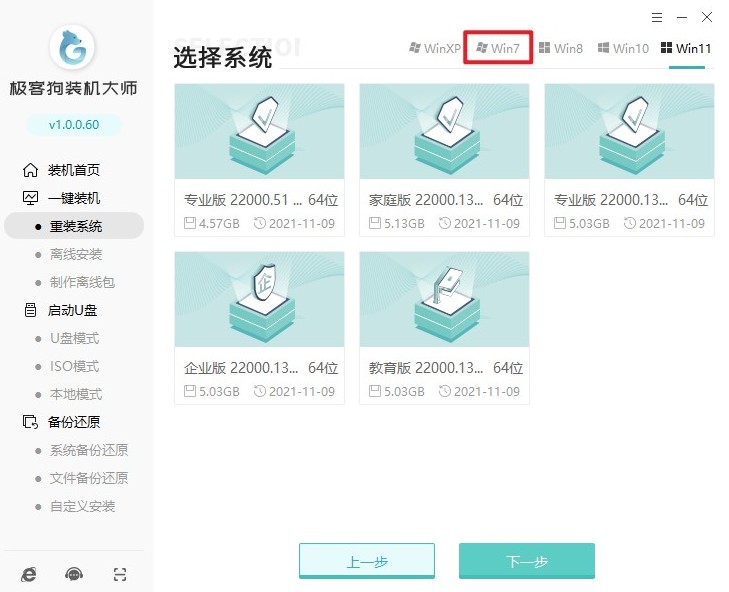
3、软件还提供了一些常用软件,默认会安装进系统中,如果您不需要这些软件,记得取消勾选。

4、这一步是选择备份,重装系统默认格式化系统盘(C盘)。请备份重要文件以免丢失。选择好后,点击“开始安装”。
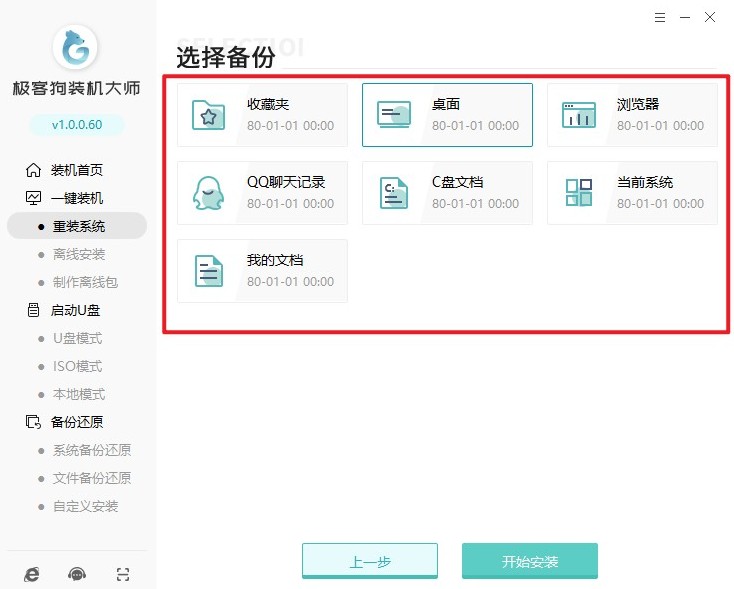
5、软件会帮助我们直接下载系统镜像,这个过程只需要耐心等待即可。
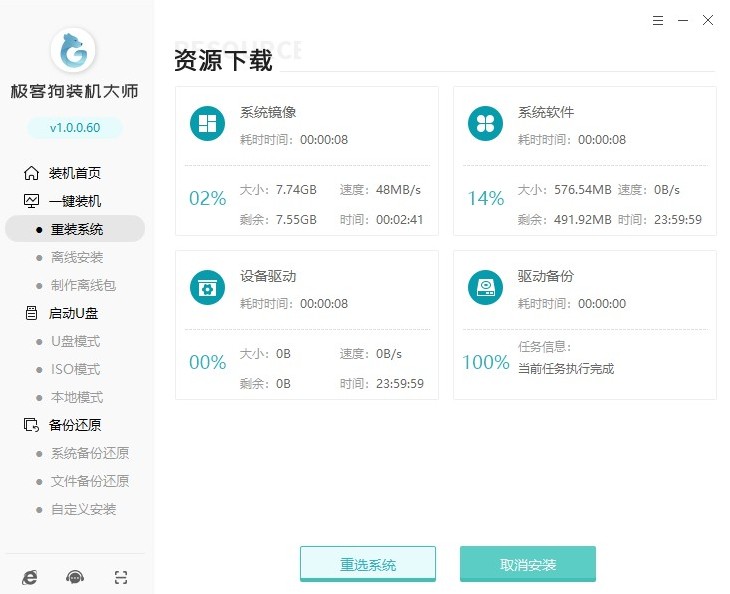
6、继续等待安装部署完毕,电脑会自动重启。
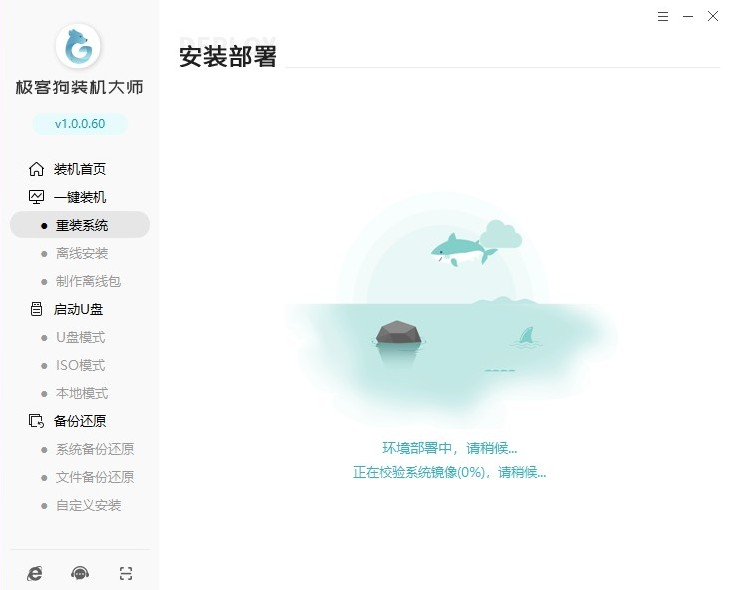
7、在重启时选择“GeekDog PE”回车,软件会帮助我们进行在线重装Windows系统。
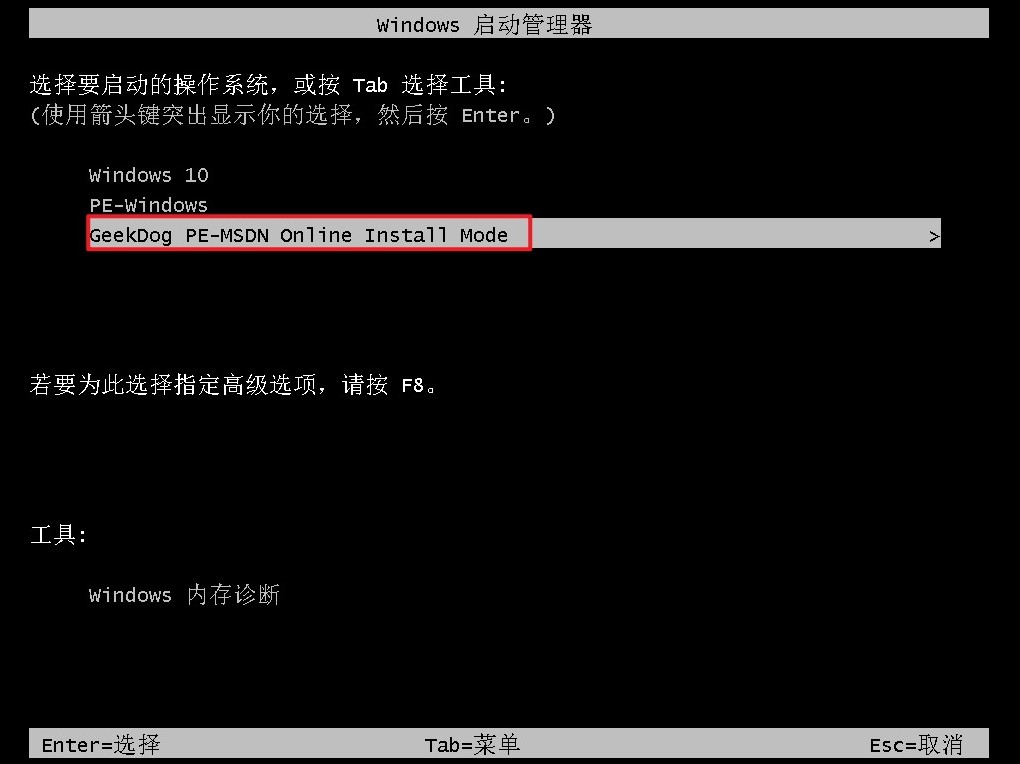
8、耐心等待系统安装完成后,软件出现重启电脑的提示。
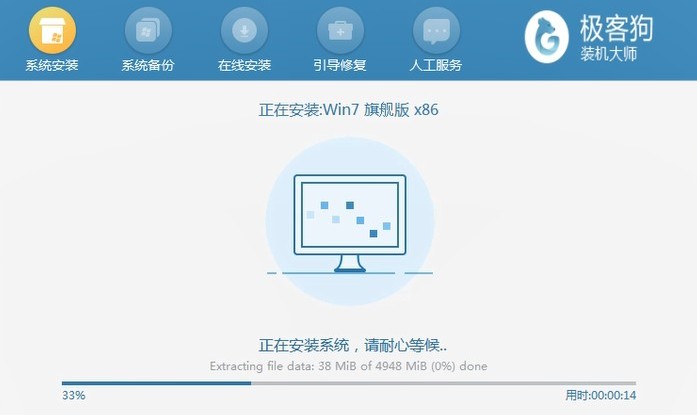
9、根据提示重启电脑并选择Windows 7菜单进入。
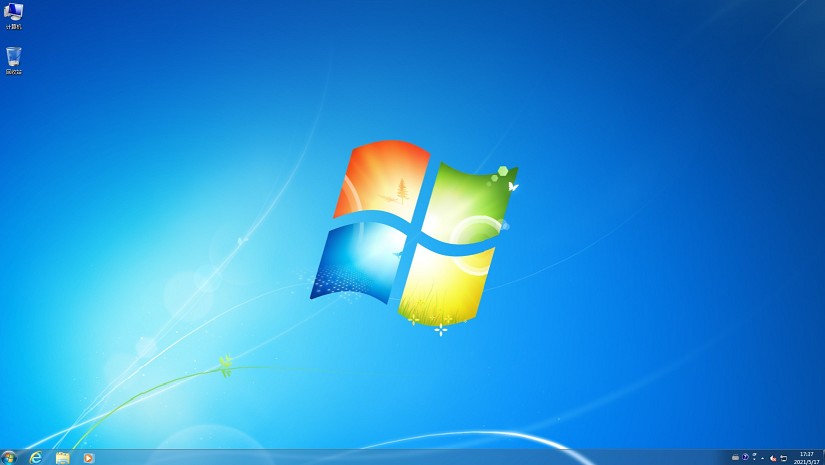
四、电脑常见问题
a、win7模式下USB全部失效,但是安全模式下可以用怎么解决
你可以尝试以下几种方法:
1、更新USB驱动:打开设备管理器,找到“通用串行总线控制器”,逐一卸载所有的USB Root Hub设备,然后重启电脑,让系统自动重新安装USB驱动。
2、调整电源管理设置:在设备管理器的“通用串行总线控制器”中,找到每个USB Root Hub的属性设置,取消勾选“允许计算机关闭这个设备以节约电源”选项。
3、释放静电:关机并断开所有外接电源和电池,移除所有外接设备,静置半小时后重新连接电源开机测试。
4、系统重装:如果以上方法都无法解决问题,您可能需要备份重要文件后重新安装操作系统。
以上内容讲解了,win7系统怎么重装。在使用一键重装系统软件之前,慎重选择信誉良好的软件并确保有有效的Windows 7许可证和相应的硬件驱动程序,是顺利完成重装的关键步骤。希望这篇教程可以帮助大家顺利安装系统,如果对过程有疑惑,可以寻求本站的技术客服人员的帮助。
原文链接:https://www.jikegou.net/win7/4353.html 转载请标明
极客狗装机大师,系统重装即刻简单
一键重装,备份还原,安全纯净,兼容所有

